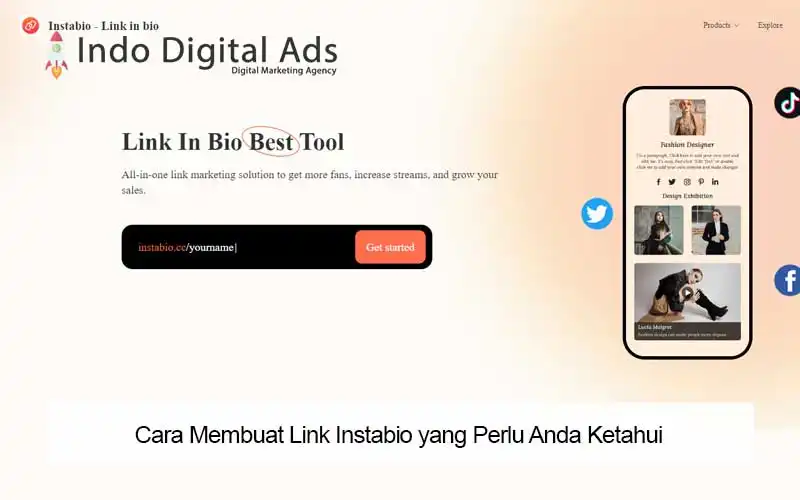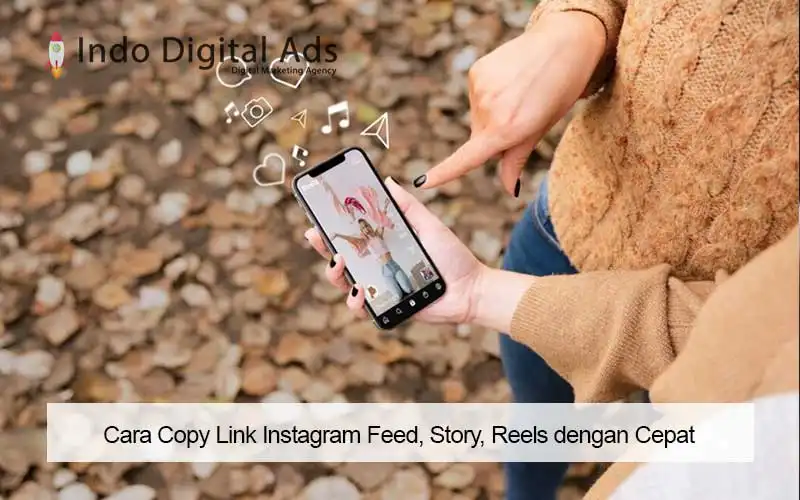Facebook, tak bisa dipungkiri, telah menjadi salah satu media sosial populer yang digunakan jutaan users. Bahkan di dalam lamanya waktu menggunakan Facebook, kemudian Anda bosan dengan namanya, maka sangat memungkinkan untuk diganti kapan saja. Bagaimana cara mengganti nama di facebook perlu untuk Anda ketahui, mengingat sewaktu-waktu Anda menemukan nama yang unik dan keren, sehingga ingin segera dijadikan sebagai nama Facebook Anda.
Daftar Isi
Perhatikan Hal Ini Saat Mengganti Nama Facebook
Ketika Anda akan mengganti nama di Facebook, maka ada beberapa hal yang perlu untuk Anda perhatikan. Diantaranya sebagai berikut.
-
Gunakanlah Nama Asli
Perlu diketahui bahwa saat ini bagi Anda yang hendak mengganti nama Facebook, maka wajib untuk menggunakan nama asli. Nama tersebut haruslah disesuaikan dengan identitas diri Anda. Sehingga, nantinya nama yang akan Anda ubah adalah nama di bagian belakangnya saja.
-
Mengganti Nama Dengan Jarak 2 Bulan
Ketika Anda akan mengganti nama di Facebook, maka ada batasan waktu yang harus Anda ketahui. Di mana saat Anda sudah mengubah nama dalam waktu 60 hari, maka dari Facebook akan melarang Anda untuk bisa menggantinya lagi.
-
Menggunakan KTP
Sebagai pembuktian bahwa Anda mengganti nama Anda dengan tetap menggunakan nama asli, maka dari Facebook akan meminta Anda untuk mem-upload foto dari KTP Anda. Jadi, ketika Anda hendak mengganti nama lalu ditolak, maka kemungkinan Anda sedang menggunakan nama yang palsu.
Cara Mengganti Nama Facebook Di HP
Untuk mengganti nama Facebook, Anda bisa menggunakan HP yang lebih mudah dan praktis. Berikut adalah caranya untuk Anda.
- Lakukan log in Facebook di HP Anda. Anda bisa membukanya melalui browser atau pun melalui aplikasi Facebook.
- Selanjutnya Anda bisa masuk ke bagian profil dan klik logo “tiga garis” yang letaknya berada di bagian muka Facebook. Lalu klik menu “Settings & Privacy” yang terletak di bagian bawah. Kemudian masuk ke menu “Settings”.
- Lalu di halaman “Account Settings”, Anda bisa memilih pilihan “Personal Information.”
- Kemudian klik pada “Name” agar Anda bisa mengganti nama Facebook Anda.
- Bagaimana cara mengganti nama di facebook selanjutnya, Anda bisa mengubah nama Facebook sesuai dengan keinginan Anda dan klik “Review Change”.
- Lalu Anda bisa memasukkan password di Facebook dan klik “Save Changes”.
- Dan nama Facebook Anda pun kini sudah berubah.
Cara Mengganti Nama Facebook Menggunakan PC
Jika Anda sedang menggunakan PC dan ingin mengubah nama Facebook, maka lakukan beberapa langkah ini.
- Langkah awal lakukanlah log in di akun Facebook Anda melalui PC.
- Lalu klik di menu “Drop down” di bagian pojok kanan atas. Kemudian pilihlah menu “Settings & Privacy”.
- Selanjutnya Anda bisa meng-klik “Edit” di bagian kolom “Name” untuk mengubah nama Facebook Anda.
- Setelah itu, masukkanlah nama yang sudah Anda siapkan. Lalu, Anda bisa meng-klik “Review Change”. Pastikan jika Anda tidak menggunakan huruf kapital maupun simbol-simbol.
- Lalu Anda bisa memasukkan password untuk melakukan konfirmasi perubahan nama.
- Dan saat ini Anda sudah menggunakan nama yang baru di Facebook Anda.
Dengan begitu, bagaimana cara mengganti nama di facebook yang mudah ini bisa Anda lakukan melalui HP maupun dengan PC. Dan pastikan Anda memperhatikan beberapa ketentuannya agar tidak ada hambatan selama Anda akan mengubahnya.
Note : Bagi kamu yang ingin meningkatkan jumlah followers facebook, kamu bisa beli followers facebook hanya di Indo Digital Ads.